Die umfassende Anleitung zum Sichern der iTunes-Bibliothek
iTunes unterstützt viele Mediendateiformate. Dazu gehören Musik, Videos und Hörbücher. Wenn Sie Ihre Bibliothek im Laufe der Jahre auf iTunes entwickelt haben, möchten Sie daher vielleicht sicherstellen, dass sie nicht verloren geht. In diesem Fall müssen Sie iTunes-Bibliothek sichern.
Es macht Sinn, oder? Wenn Sie über Zehntausende von Titeln, Filmen, Fernsehsendungen und Hörbüchern verfügen, möchten Sie möglicherweise ein Backup der iTunes-Mediathek erstellen. Auf diese Weise können Sie sich den Aufwand sparen, Ihre Bibliothek von Grund auf neu aufzubauen.
Zum Glück sind Sie hier richtig. In diesem Artikel zeigen wir Ihnen, wie Sie die iTunes-Bibliothek sichern. Auf diese Weise haben Sie eine Kopie Ihrer Mediendateien an einem Ort. Sie können damit Ihre Bibliothek auf ein anderes Gerät übertragen.
Artikelinhalt Teil 1. Warum iTunes Library sichern?Teil 2. Wie sichere ich die iTunes-Mediathek über iTunes?Teil 3. Der beste Weg, um die iTunes-Bibliothek zu sichern
Teil 1. Warum iTunes Library sichern?
Es gibt also eine Vielzahl von Gründen, warum Sie ein Backup benötigen iTunes-Bibliothek. Es kann von einer Person zur nächsten variieren. Wenn Sie jedoch iTunes-Bibliotheksdateien sichern, unternehmen Sie im Wesentlichen einen Schritt, um sie im Speicher zu behalten. Oder Sie möchten sie vielleicht übertragen.
Hier sind die wichtigsten Gründe, warum Sie die iTunes-Bibliothek sichern möchten:
- Speicherzwecke. Zuerst möchten Sie vielleicht die iTunes-Mediathek zu Speicherzwecken sichern. Sie haben zum Beispiel zu einem bestimmten Zeitpunkt Tausende von Tracks gesammelt. Vielleicht möchten Sie Ihre Bibliothek an einem sicheren Ort aufbewahren.
- Übertragungsgründe. Ein weiterer Grund, die iTunes-Bibliothek zu sichern, sind Übertragungsgründe. Vielleicht möchten Sie von Ihrem iPhone übertragen und auf Ihren Mac verschieben. In diesem Fall müssen Sie Sichern Sie die iTunes-Mediathek, um sie von Ihrem iPhone auf Ihren Mac zu übertragen.
- Neues Gerät. Wenn Sie ein neues Gerät erwerben, möchten Sie möglicherweise ein Backup der iTunes-Mediathek erstellen. Auf diese Weise können Sie die Bibliothek zur zukünftigen Verwendung auf Ihr neues Gerät verschieben.
- Für den Fall, dass ein Unfall oder eine Katastrophe passiert, haben Sie immer noch eine Kopie Ihrer wertvollen iTunes-Mediathek. Wenn Sie versehentlich alle Ihre Dateien gelöscht haben, können Sie die Bibliothek auf ein anderes Gerät übertragen, wenn Sie über ein Backup verfügen.
Teil 2. Wie sichere ich die iTunes-Mediathek über iTunes?
Wir werden also darüber sprechen, wie Sie die iTunes-Bibliothek sichern. In diesem Fall werden wir speziell darüber sprechen, wie Sie die iTunes-Bibliothek über die iTunes-Plattform sichern. Eigentlich ist dies ganz einfach. Die Methode in diesem Abschnitt ist jedoch nicht der beste Weg, um die iTunes-Bibliothek zu sichern (wir werden später darüber sprechen).
Hier sind die Schritte, die Sie befolgen sollten, um die iTunes-Bibliothek zu sichern:
Erster Schritt: Konsolidierung der iTunes-Bibliothek
Der erste Schritt zum Sichern der iTunes-Mediathek besteht darin, sie zunächst zu konsolidieren. Dazu müssen Sie iTunes starten. Gehen Sie oben zum Menü „Datei“ und klicken Sie darauf. Klicken Sie dann auf Bibliothek. Danach müssen Sie auf „Bibliothek organisieren“ klicken. Es erscheint ein neues Fenster.
Aktivieren Sie das Kontrollkästchen „Dateien konsolidieren“. Drücken Sie dann die OK-Taste. Es ist wichtig zu wissen, dass die Konsolidierung beim Erstellen einer Sicherung der iTunes-Mediathek in Form von Dateikopien erfolgt, die sich nicht im iTunes-Medienordner befinden und in den besagten iTunes-Medienordner aufgenommen werden.
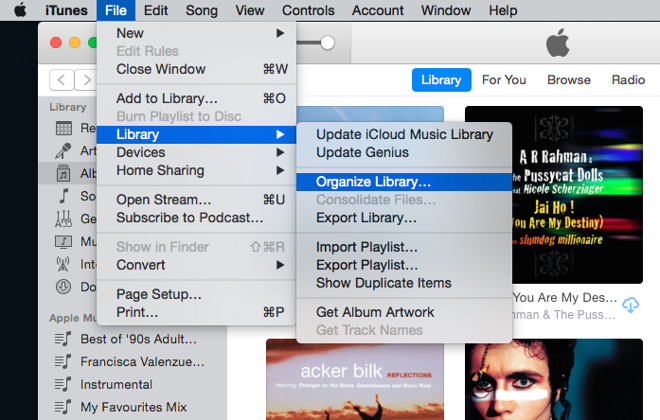
Zweiter Schritt: Finden Sie heraus, wo sich der iTunes Media-Ordner befindet
Der nächste Schritt zum Erstellen eines Backups der iTunes-Bibliothek besteht darin, den iTunes-Medienordner zu suchen. Normalerweise sollten Sie zum Musikordner gehen, der sich im Hauptbenutzerordner befindet. Sobald Sie sich im Musikordner befinden, sollten Sie zu iTunes gehen. In diesem Ordner befindet sich ein weiterer Ordner namens iTunes Media. Das ist, was wir suchen.
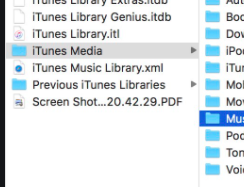
Wenn Sie es dort nicht finden können, sollten Sie iTunes starten und dann auf das Menü Bearbeiten klicken. Klicken Sie danach auf Einstellungen. Drücken Sie dann auf die Registerkarte mit der Bezeichnung Erweitert. Überprüfen Sie schließlich das Verzeichnis, in dem der Speicherort des iTunes-Medienordners angegeben ist. Hier befindet sich dieser Ordner.
Dritter Schritt: iTunes-Bibliothek sichern
Der dritte Schritt besteht nun darin, die iTunes-Bibliothek tatsächlich zu sichern. Sie können dies mit einem externen Laufwerk tun. Dazu müssen Sie zuerst die iTunes-Anwendung beenden. Gehen Sie dann zum iTunes-Ordner. Klicken Sie mit der rechten Maustaste auf diesen Ordner und stellen Sie sicher, dass Sie ihn kopieren. Fügen Sie es dann auf Ihrer externen Festplatte ein. Nachdem Sie die Sicherung der iTunes-Bibliothek implementiert haben, können Sie sie später auf einem anderen Gerät wiederherstellen.
Teil 3. Der beste Weg, um die iTunes-Bibliothek zu sichern
Wie bereits erwähnt, ist der zweite Abschnitt nicht der beste Weg, um die iTunes-Mediathek zu sichern. Also, was ist der beste Weg, es zu tun? Es ist durch die Verwendung von TunesFun Apple Musikkonverter. Über diese App können Sie alle gewünschten Titel von Apple und iTunes abrufen. Anschließend können Sie sie in unterstützte Dateiformate konvertieren. Sobald sie konvertiert sind, haben Sie eine Kopie der gesamten gewünschten Titelauswahl.
Warum also wählen? TunesFun Apple Musikkonverter? Nun, es ist 16x schneller als der durchschnittliche Konverter und hält Dateien in Originalqualität. Außerdem werden mehrere Ausgabeformate unterstützt, einschließlich MP3. Das bedeutet, dass alle Tracks von iTunes und Apple in MP3 konvertiert und auf verschiedenen Geräten verwendet werden können.
Also, hier sind die zu verwendenden Schritte TunesFun Apple Music Converter zum einfachen Sichern der iTunes-Mediathek:
Schritt 01. Schnappen Sie sich das Werkzeug
Der erste Schritt besteht darin, das Werkzeug von seinem Beamten zu holen TunesFun Webseite. Sie können Mac- oder Windows-Versionen wählen. Sie können auch eine kostenlose Testversion wählen oder sie sofort für mehr Funktionen und ohne Einschränkungen erwerben. Nachdem Sie es heruntergeladen haben, installieren Sie es auf dem Computer. Öffnen Sie es dann auf Ihrem Gerät.
Versuchen Sie es kostenlos Versuchen Sie es kostenlos
Schritt 02. Wählen Sie Apple Music oder iTunes Tracks
Als nächstes sollten Sie die Apple Music- oder iTunes-Tracks auswählen, die Sie sichern möchten. Wenn Sie die iTunes-Bibliothek sichern möchten, können Sie alle Ihre Dateien aus dieser Liste auswählen. Sobald dies erledigt ist, gehen Sie zum nächsten Schritt.

Schritt 03. Gewünschte Ausgabe auswählen
Der nächste Schritt ist die Auswahl des Ausgabeformats. Wählen Sie außerdem den gewünschten Ordner aus, in dem die Dateien nach der Konvertierung aufbewahrt werden.

Schritt 04. Dateien konvertieren
Im vierten Schritt klicken Sie auf die Schaltfläche Konvertieren, um Tracks aus Ihrer Bibliothek in das gewünschte Ausgabeformat zu konvertieren.

Schritt 05. Übertragen Sie die Sicherungsdateien
Der letzte Schritt besteht darin, die Ausgabedateien aus dem Backup-Prozess der iTunes-Bibliothek zu übertragen. Sie finden sie in dem zuvor ausgewählten Ordner. Sie können sie einfach kopieren und auf ein externes Laufwerk oder auf ein anderes Gerät einfügen.
So, das wars! Dies ist der beste Weg, um einen Backup-Prozess für die iTunes-Bibliothek zu implementieren. Sie können greifen TunesFun Apple Music Converter von seiner offiziellen Website im Internet. Und Sie können sich auch für die Werkzeuge entscheiden. Dies ist eine großartige Möglichkeit, Spaß mit Mediendateien zu haben. Ich hoffe, Sie haben viel aus diesem Artikel gelernt!
Hinterlassen Sie uns eine Nachricht